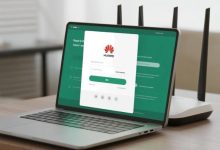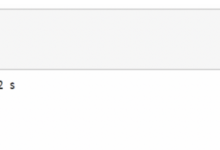有小伙伴反馈说在使用电脑时,发现c盘无法正常打开,并且出现了拒绝访问的提示。那么在windows 10系统中,如果c盘出现拒绝访问的情况,应该如何解决呢?接下来就为大家介绍一种解决windows 10 c盘无法访问、拒绝访问的方法,有需要的朋友可以参考一下。
Windows 10系统中C盘拒绝访问怎么解决?
1、首先右键点击无法访问的文件夹,在弹出的菜单中选择“属性”选项;
2、随后会弹出文件夹属性窗口,切换到“安全”标签页(此处以新建文件夹为例);
3、接着在“安全”标签页下方,点击“高级”按钮,如下图所示:
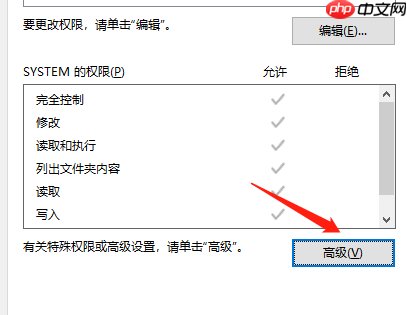
4、这时就会打开文件夹高级安全设置窗口,点击右上角的“更改”按钮,如下图:
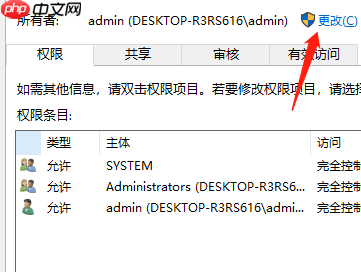
5、进入选择用户或组窗口后,点击左下角的“高级”按钮,如下图:
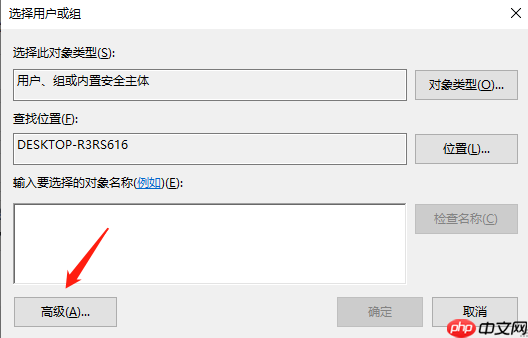
6、在新弹出的窗口里点击“立即查找”按钮,如下图:
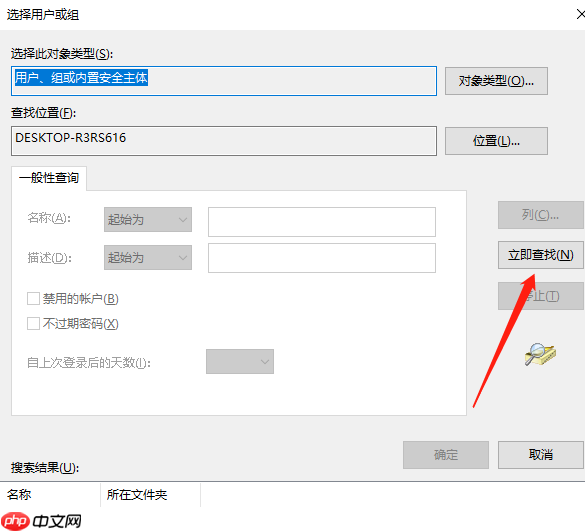
7、在搜索结果中找到并选中当前账户或者直接选择Administrator管理员账户;
8、返回磁盘属性界面后可以看到所选的超级管理员账户已经被成功添加,最后点击“确定”按钮,这样就能正常访问C盘了。
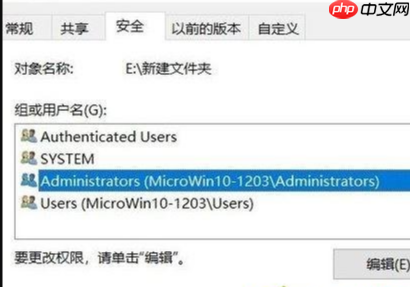

 路由网
路由网